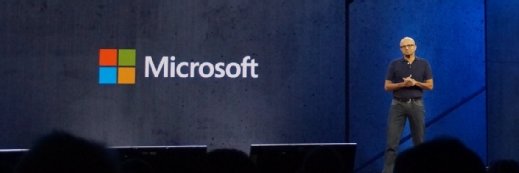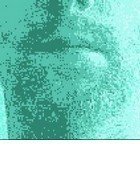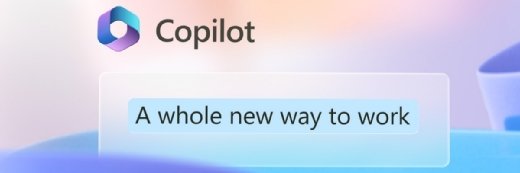Copilot dans Microsoft 365 : les cas d’usage
L’assistant de Microsoft, qui utilise l’intelligence artificielle générative, a de multiples usages dans Word, Excel, Teams, PowerPoint et Outlook. Voici les principaux qui devraient permettre à votre entreprise de tirer le meilleur parti de cet outil.
Copilot est une intelligence artificielle générative présente dans diverses offres de Microsoft. Il existe des intégrations de Copilot avec Windows 11 et avec Microsoft Edge, mais les outils Copilot associés à Microsoft 365 sont ceux qui promettent les plus gros gains de productivité pour les entreprises.
Pour comprendre ces cas d’usage, il est important d’analyser les tâches réellement effectuées par vos utilisateurs dans Outlook, Teams, PowerPoint, Word et Excel. Chaque entreprise peut en effet tirer des bénéfices différents d’Office.
Cas d’usage de Copilot pour Word
Les utilisateurs peuvent interagir avec les documents Word via Copilot en lui demandant de :
-
Résumer le document en cours.
-
Le raccourcir.
-
Ajouter un paragraphe sur un point donné.
-
Écrire un article à partir d’un plan.
-
Changer le ton ou le style.
Copilot propose également une aide à la formulation de prompts. La figure 1 montre un Word avec une demande faite à Copilot de le résumer. Le résultat s’affiche dans le volet Copilot à droite du document. Ici Copilot ne modifie pas le fichier d’origine.
Les utilisateurs peuvent également utiliser des documents Word comme « entrée » pour d’autres applications de Copilot, par exemple pour générer un PowerPoint (lire ci-après).
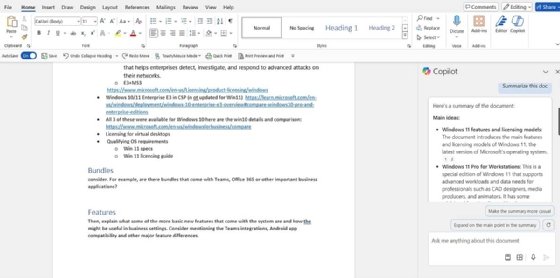
Cas d’usage de Copilot pour Outlook
Dans Outlook, Copilot peut résumer les e-mails. Par exemple ceux manqués après deux semaines de vacances, depuis le 25 mai, avec pour objet « Atlantic Power Project » de Jim Smith.
Copilot peut également générer une version abrégée et une liste des échéances mentionnées dans des mails.
La figure 2 montre un autre cas où Copilot dans Outlook aide à rédiger un mail de réponse.
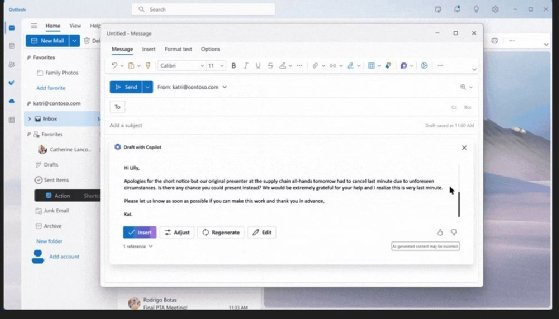
Il est également possible de demander à Copilot d’organiser la boîte de réception en fonction de certains critères.
Cas d’usage de Copilot pour Teams
Copilot dans Teams peut synthétiser une réunion, par exemple pour ceux qui l’ont manquée, en générant une liste de notes (cf. Figure 3).
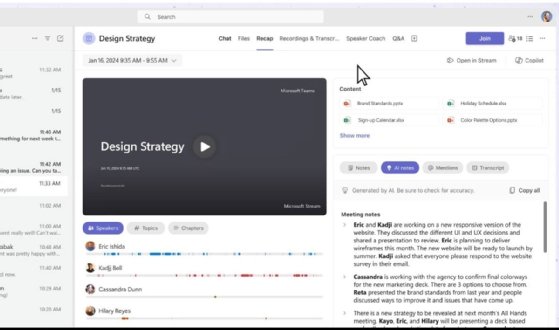
Un utilisateur peut aussi poser des questions sur une réunion comme « Quelles sont les dates et les échéances qui ont été mentionnées ? » ou « Quelles sont les dernières informations de Lisa Jones ? ».
Enfin, Copilot peut créer automatiquement des ordres du jour en amont des réunions – à partir de tchats de Teams après la réunion –, puis déterminer et attribuer des actions à entreprendre.
Cas d’usage de Copilot pour Excel
De nombreux collaborateurs utilisent Excel (et pas seulement les DAF et les comptables). L’IT, par exemple, peut l’utiliser pour faire un suivi des contrats d’assistance, avec des milliers de cellules et différents types de données. Plutôt que de rechercher des formules Excel, ces utilisateurs peuvent simplement demander à Copilot de le faire.
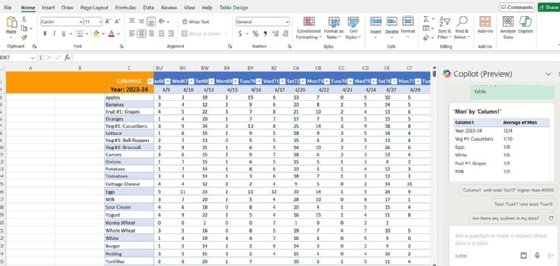
La figure 4 montre un prompt dans Copilot pour générer un tableau croisé dynamique. Excel le génère avec quelques requêtes suggérées par l’assistant.
Il convient toutefois de noter que Copilot n’agira que sur les données dans un format spécifique (par exemple, pas sur les lignes vides) et figurant obligatoirement dans un tableau.
On peut aussi demander à Copilot de créer un graphique ou d’exécuter une fonction, comme illustré dans la Figure 5 – où Excel calcule le pourcentage du total d’une colonne par rapport au total d’une autre colonne.
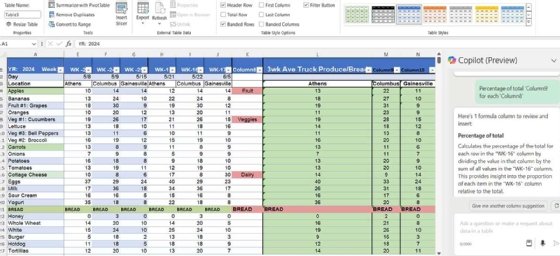
Utiliser Copilot dans Excel de manière optimale n’est pas toujours très simple pour des utilisateurs lambda (la manière optimale passe souvent par les « prompts suggérés »). Ces utilisateurs devront donc souvent suivre une formation pour tirer le meilleur parti de l’assistant.
Cas d’usage de Copilot pour PowerPoint
La force de Copilot dans PowerPoint réside dans la possibilité de partir d’un document Word ou d’un plan dans OneNote et de générer une présentation PowerPoint à partir de ces entrées.
Dans un second temps, avec des prompts, Copilot peut réorganiser la présentation, rechercher des slides spécifiques, fournir un résumé des diapos et même utiliser le branding de l’entreprise pour générer des images pour les diapositives.
Si un slide contient trop de détails, Copilot peut le réduire tout en conservant les données les plus importantes.
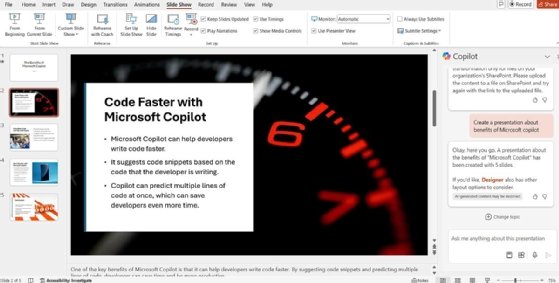
Imaginez le nombre d’heures que les utilisateurs passent à peaufiner les diapositives d’une présentation importante, à trouver le bon modèle, la bonne police de texte, voire le bon ordre des informations. Copilot peut faire tout cela et tout organiser correctement… et même créer de nouvelles images avec le logo de l’entreprise et ajouter des notes pour le présentateur.
Points à garder à l’esprit sur l’utilisation de Copilot pour Microsoft 365
Cette liste de cas d’usage n’est pas exhaustive. La puissance de Copilot dans les applications de Microsoft 365 peut aussi venir de cas plus pointus. Il n’en reste pas moins que, dans tous les cas, l’adoption de cet assistant ne doit pas faire oublier les points suivants :
-
Microsoft rappelle systématiquement que « le contenu généré par l’IA peut être incorrect ». C’est important : l’IA est destinée à aider les utilisateurs, pas à faire le travail à leur place. Tout contenu généré par Copilot doit toujours être édité, relu et peaufiné pour obtenir des documents fiables.
-
Copilot ne modifie pas le contenu d’origine. Il travaille dans le volet Copilot et demande à l’utilisateur de copier-coller ses résultats dans le document par lui-même.
-
Pour utiliser un document Word afin de générer une présentation PowerPoint, le document source doit se trouver dans un emplacement partagé, comme OneDrive, SharePoint ou un stockage cloud. La chose est la plus simple dans l’écosystème Microsoft.
-
Les utilisateurs qui ont d’anciennes versions de bureau d’Office doivent les désinstaller avant de déployer Copilot. Microsoft 365 fonctionnera avec ces vieilles versions, mais les anciens documents s’ouvriront avec l’ancienne version d’Office, ce qui entraînera frustration et confusion chez les utilisateurs.
-
L’abonnement à Microsoft 365 inclut une version de Copilot « de base » qui ne s’interface pas avec les applications Office. La version qui le fait – Copilot pour Microsoft 365, celle payante – est accessible avec un supplément.
Pour approfondir sur Bureautique
-
![]()
Intelligence artificielle : Microsoft lance la deuxième génération de son agent Copilot
-
![]()
Copilot et Microsoft 365 : les grandes différences entre les quatre licences
-
![]()
Comment activer et configurer Copilot dans Microsoft Teams ?
-
![]()
IA générative : Adobe enrichit Acrobat dans un marché de plus en plus concurrentiel